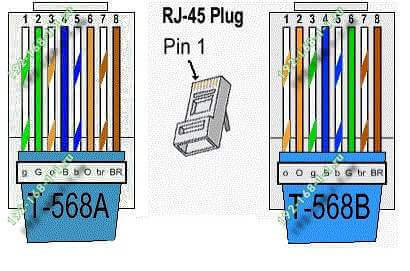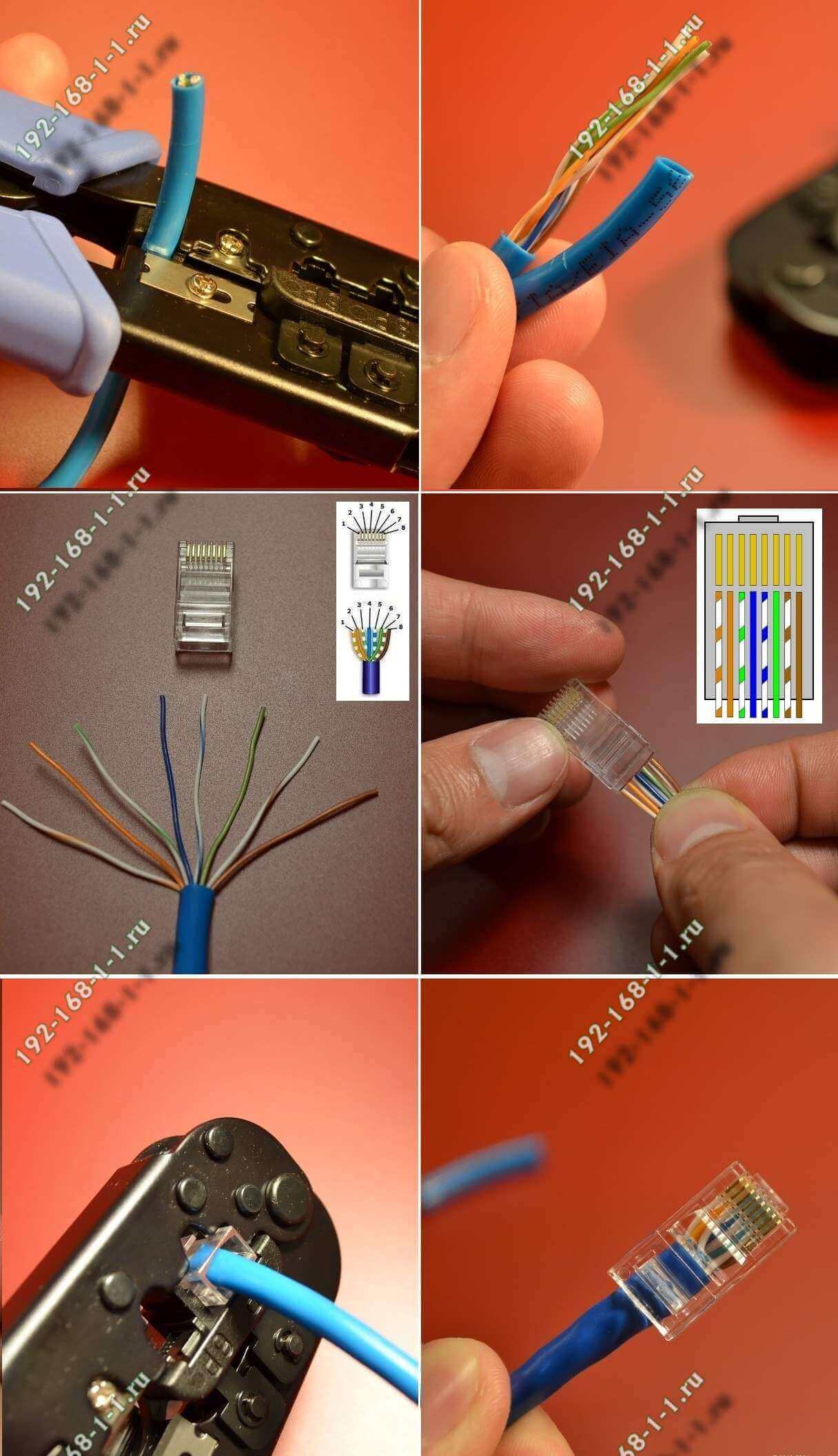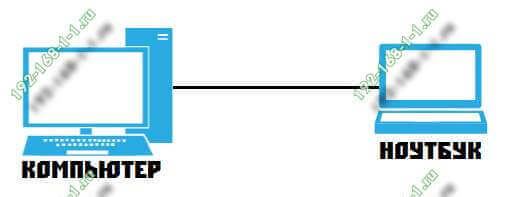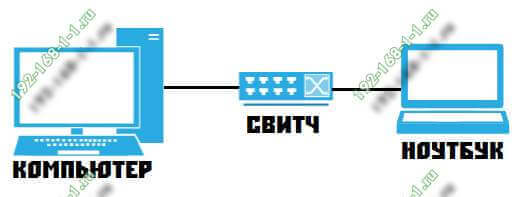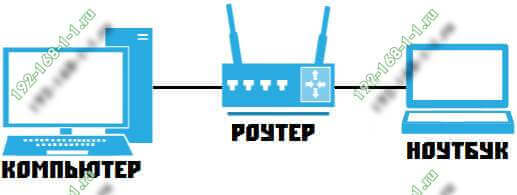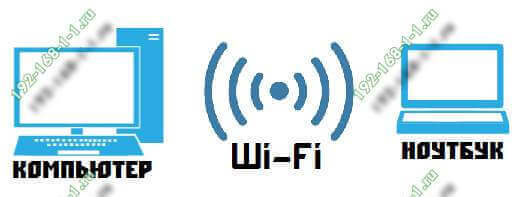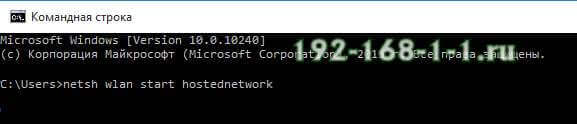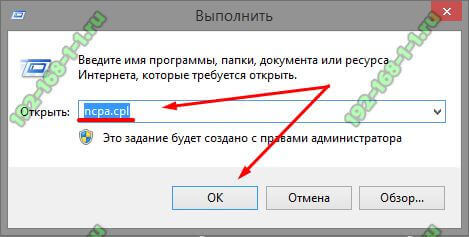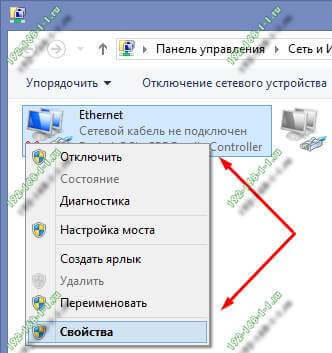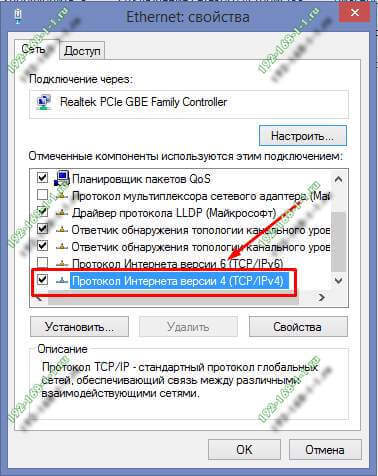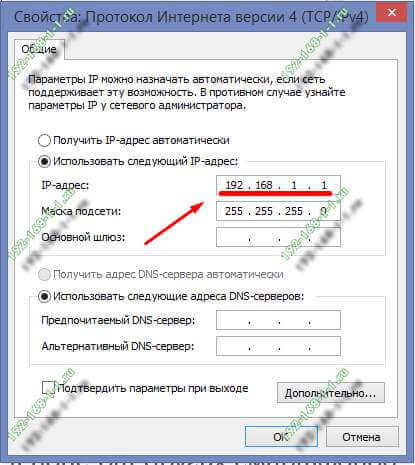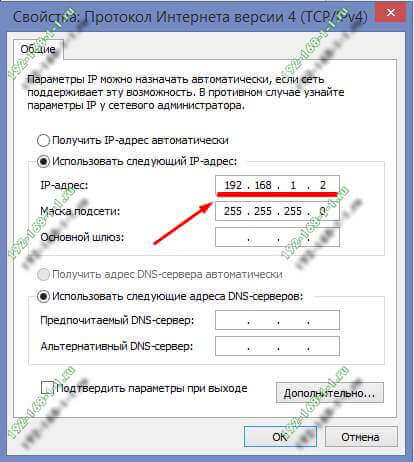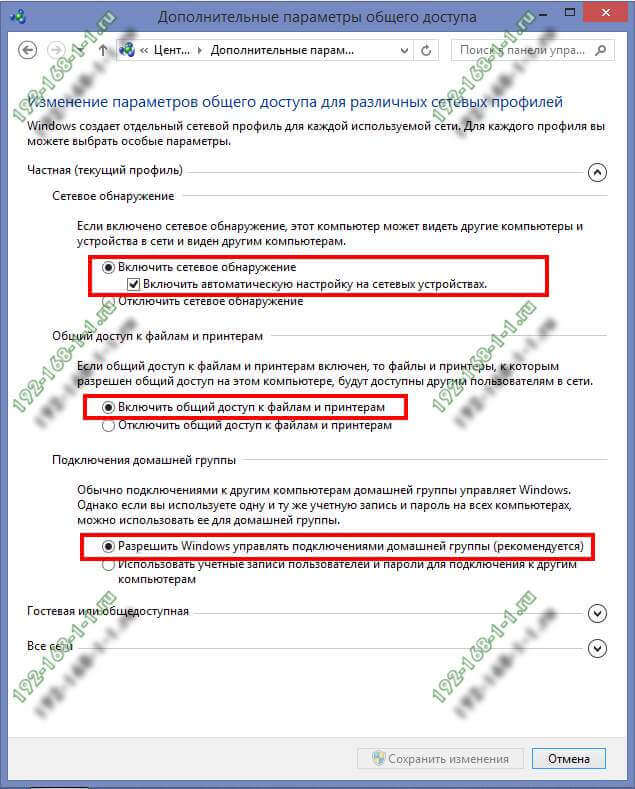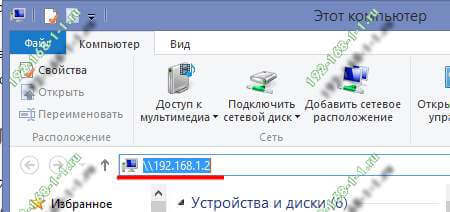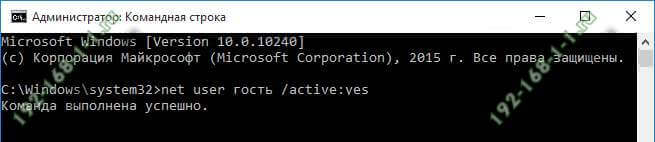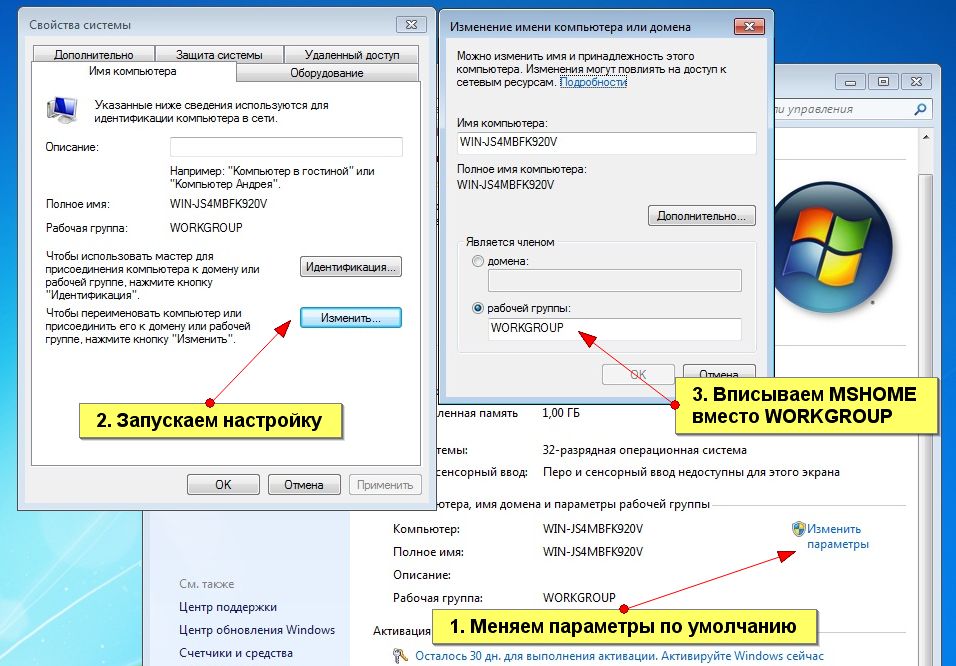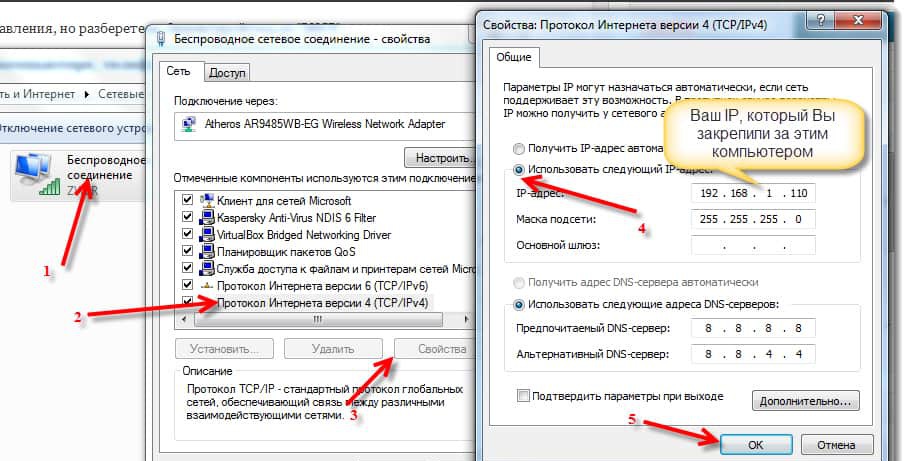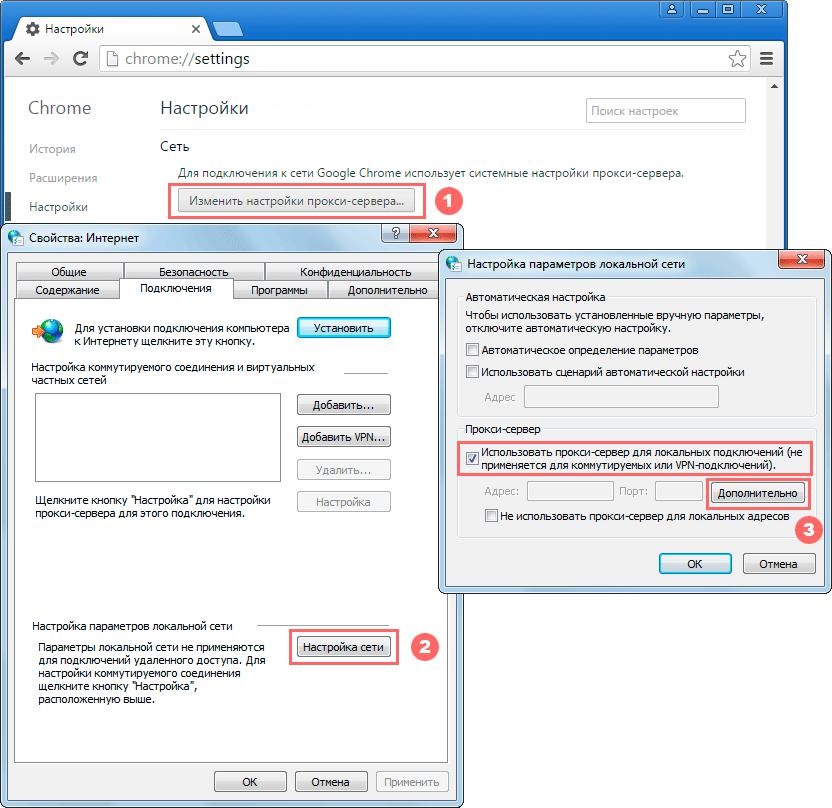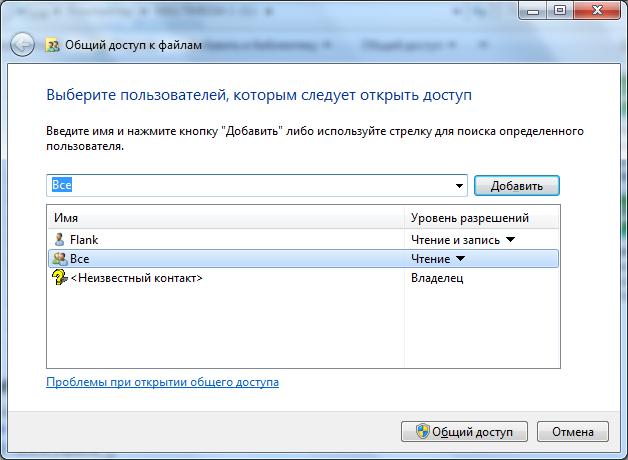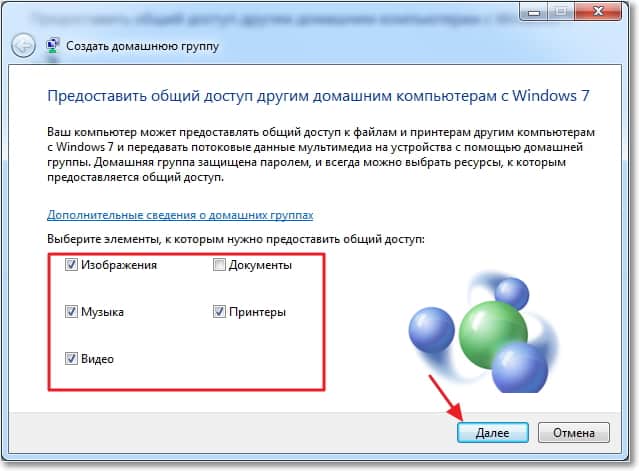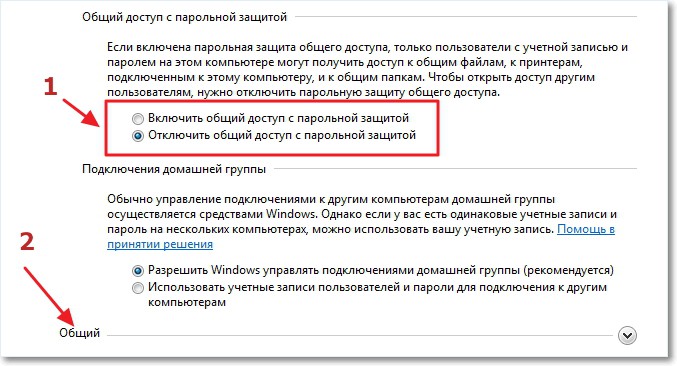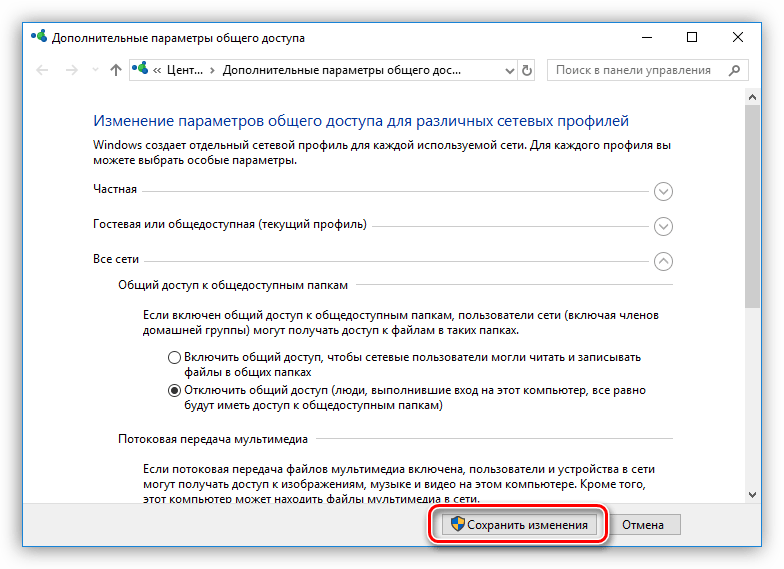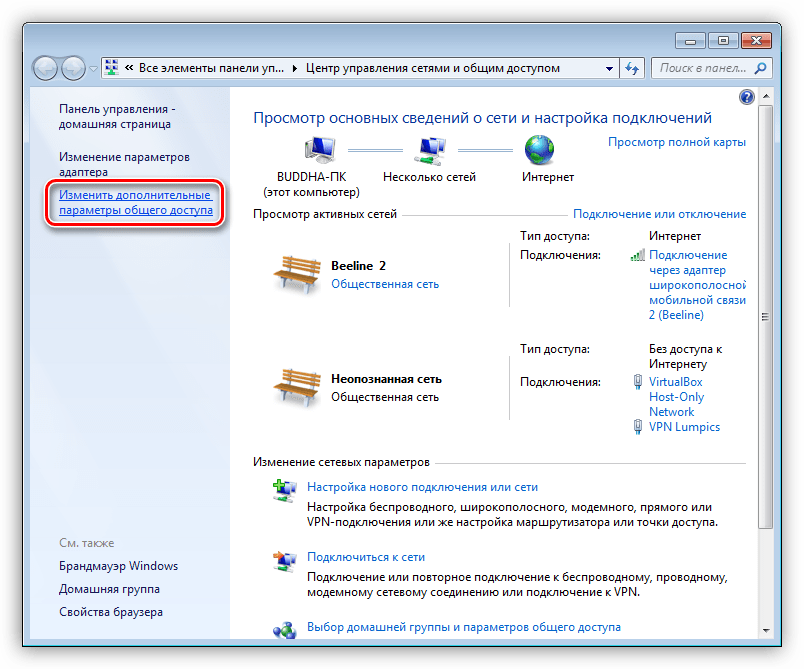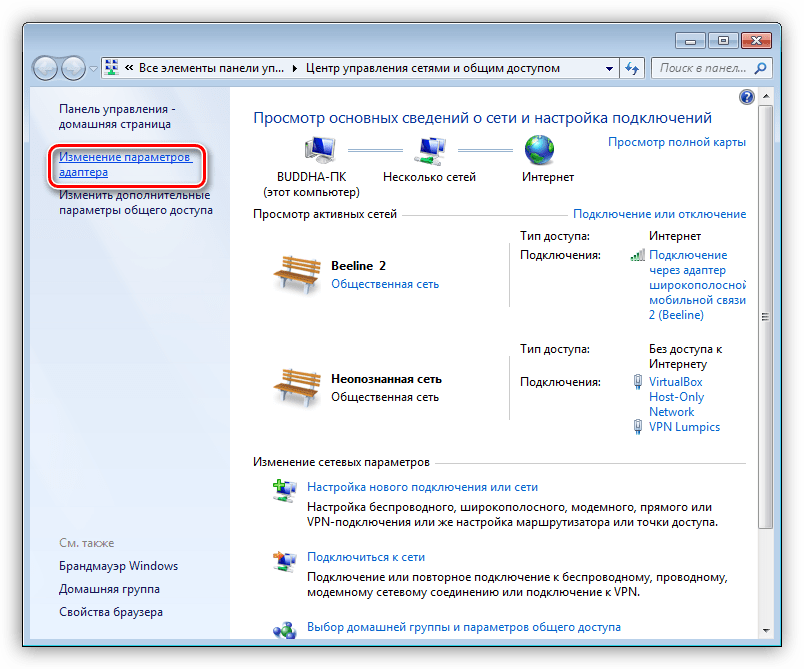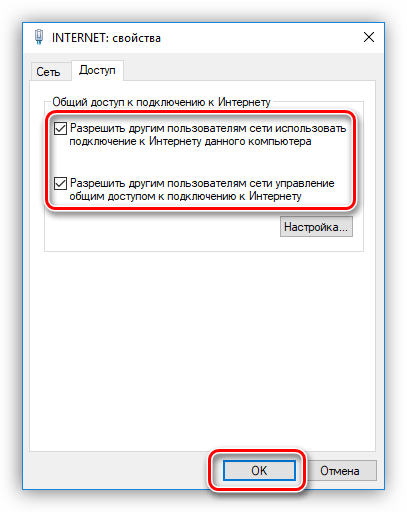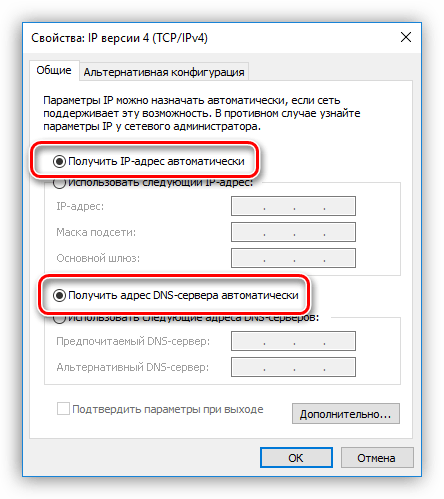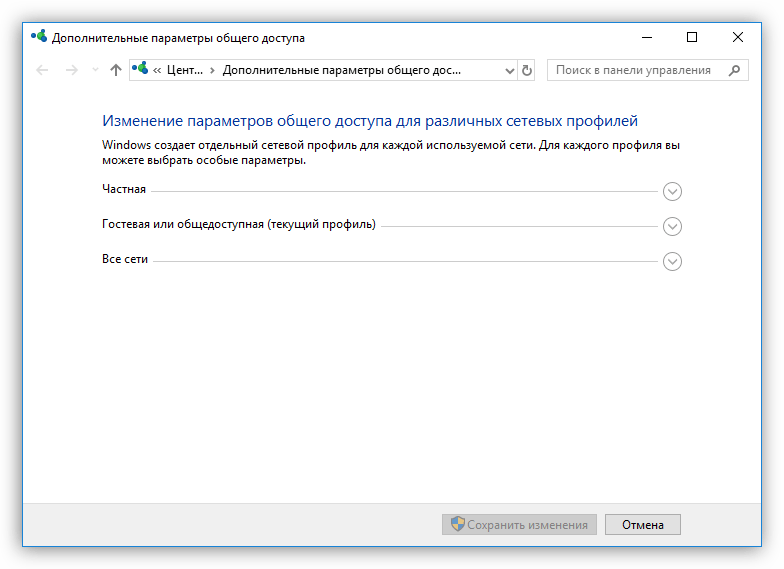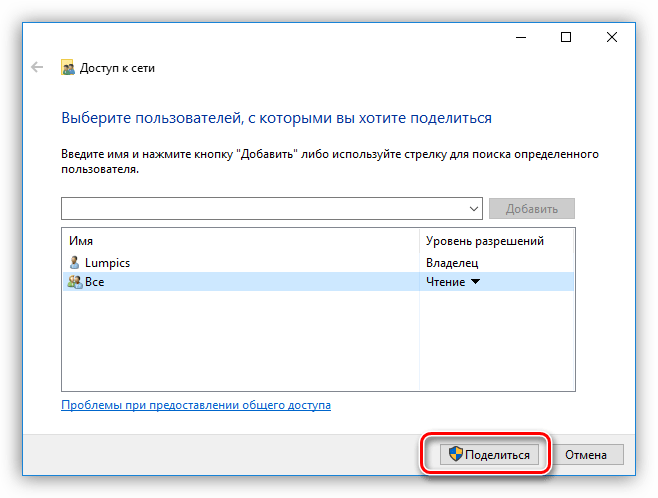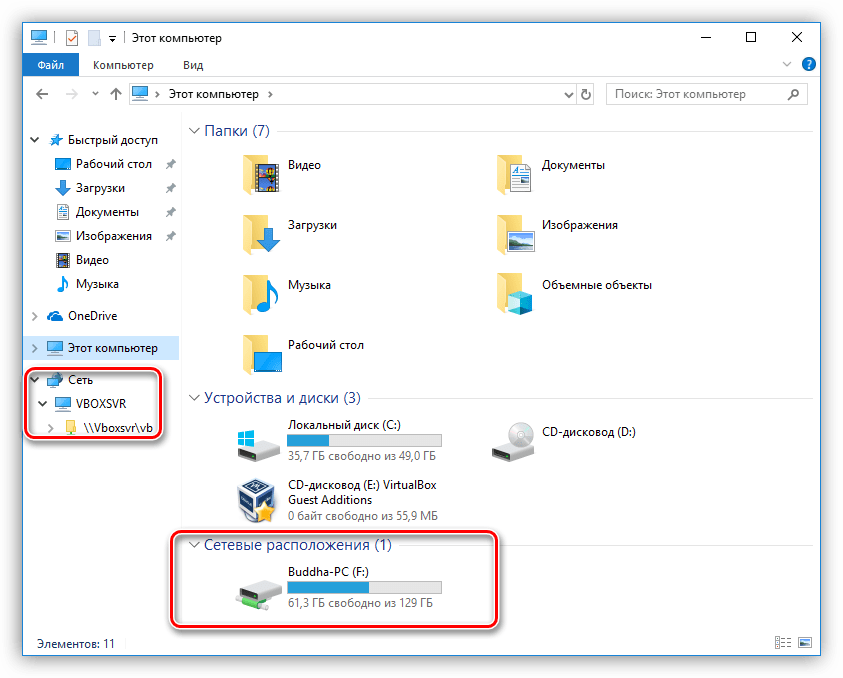Как сделать соединение между компьютерами
Как создать локальную сеть между двумя компьютерами
Проводное сетевое соединение
Это классический способ соединить компьютер с компьютером в единую сеть, который используется уже несколько десятков лет. Он прост, надёжен и относительно недорого.
Сегодня сетевая карта стандарта FastEthernet (10/100 Mbps) или GigabitEthernet (10/100/1000 Mbps) есть в любом современном системном блоке или ноутбуке, а значит в самом простом случае понадобится только сетевой кабель (патч-корд). Вот такой:
Теперь давайте рассмотрим основные варианты как подключить сеть между двумя компьютерами или ноутбуками.
1. Соединение кабелем напрямую
Этот вариант самый просто и дешевый. Он подразумевает, что Вы будете соединять только два ПК.
2. Подключение через свитч (хаб)
3. Домашний роутер
Такой вариант самый правильный с точки зрения построения небольших сетей. Главным устройством в этой схеме является роутер:
Беспроводная сеть WiFi
Этот способ значительно моложе старой-доброй кабельной сети, зато он более простой и удобный при условии, что у Вас на обоих ПК есть адаптер WiFi.
Не требуется никаких дополнительных кабелей или инструмента. Причём можно создать не просто сеть компьютер-компьютер, а целый хот-спот, к которому можно так же подключать планшеты, телефоны или Смарт ТВ телевизоры, а так же раздавать им Интернет, если он подключен на к основному устройству.
Беспроводная сеть организуется следующим образом. Выбираем один компьютер, который будет главным. На нём мы создадим виртуальную точку доступа. Для этого запускаем командную строку с правами администратора. В ней надо прописать две команды. Первая команда задаёт параметры создаваемого Вай-Фая, а именно имя (ssid) и пароль. Пример:
netsh wlan set hostednetwork mode=allow ssid=»moi-wifi» key=»wifipassword» keyUsage=persistent
Вторая команда такая:
netsh wlan start hostednetwork
Она запускает созданный виртуальный хот-спот WiFi в работу:
После этого можно пробовать подключать к этому Вай-Фаю другие гаджеты. Если вдруг понадобиться выключить виртуальную точку доступа, наберите команду:
netsh wlan stop hostednetwork
Настройка локальной сети между компьютерами в Windows 10
Внимание: если у Вас всё организовано через роутер, то можете смело пропускать этот абзац.
Появится список подключений, среди которых надо выбрать «Подключение по локальной сети» или «Ethernet» в случае кабельного соединения и «Беспроводная сеть» в случае с WiFi:
Кликаем по нему правой кнопкой мыши чтобы появилось меню и выбираем пункт «Свойства». Откроется вот такое окно:
Кликаем дважды по строчке «Протокол Интернета версии 4 TCP/IPv4» чтобы вызвать ещё одно окно:
Тут надо поставить флажок-точку на значение «Использовать следующий IP-адрес». У первого компьютера прописываем IP адрес 192.168.1.1 c маской 255.255.255.0.
Нажимаем кнопку «ОК», чтобы применить настройки. Теперь, в принципе, компьютеры должны видеть друг друга.
Проверить это можно через командную строку, с помощью тестовой утилиты ping. Пропингуем со первого компьютера второй. Для этого запускаем командную строку Windows 10 и вводим команду ping 192.168.1.2. Если всё нормально, то результат будет такой:
Точно так же со второго компьютера пингуем первый, используя команду ping 192.168.1.1:
Итак, мы с Вами смогли создать локальную сеть между двумя компьютерами или ноутбуками. А дальше надо открыть доступ к каждому компьютеру по сети, то есть чтобы можно было с одного зайти на другой через Сетевое подключение и скачать или закачать файлы. Для этого открываем Центр Управления сетями и общим доступом и заходим в Дополнительные параметры общего доступа:
Тут необходимо для своего текущего сетевого профиля поставить флажки:
— Включить сетевое обнаружение
— Включить общий доступ к файлам и принтерам
— Разрешить Windows управлять подключениями локальной группы.
Нажимаем на кнопку «Сохранить изменения».
Если вдруг, при попытке зайти на соседний комп по сети, выскакивает запрос логина и пароля, то это значит, что у Вас в системе отключена учетная запись «Гость». Чтобы её активировать, надо запустить командную строку с правами Администратора и ввести команду:
net user гость /active:yes
Вот так выглядит её успешное выполнение:
После этого, при входе на компьютер по сети, Вы должны увидеть список доступных папок и файлов. Если к нему подключен принтер, то его так же можно сделать сетевым и пользоваться вместе.
Как создать локальную сеть между двумя компьютерами: пошаговая инструкция
Локальные сети уже давно стали использоваться в домашних условиях для объединения нескольких компьютерных устройств в единое целое. И если раньше, скажем, в офисах для создания сети нужно было покупать дорогостоящее оборудование, сегодня для этого нужны всего лишь компьютеры, кабели и маршрутизаторы. О том, как создать локальную сеть между двумя компьютерами, далее и пойдет речь. Вариантов подключения можно предложить как минимум два.
Варианты объединения терминалов или ноутбуков
Итак, как сделать локальную сеть между двумя компьютерами с Windows 7 на борту или с любой другой операционной системой этого семейства? Подключение можно установить либо напрямую через кабель, либо через маршрутизатор (роутер, ADSL-модем) при помощи беспроводного соединения.
В первом случае для соединения терминалов понадобится специальный сетевой кабель или так называемая витая пара. Лучше сразу приобрести обжатый кабель со специальными разъемами, которые будут вставляться в сетевые карты обоих компьютеров. Главный минус состоит в том, что в квартире появятся дополнительные шнуры. Намного более удобным является подключение при помощи маршрутизатора с использованием беспроводных технологий. В этом случае и настройка выглядит более простой.
Локальная сеть между двумя компьютерами через кабель: начальные действия
Для начала рассмотрим прямое соединение, когда терминалы уже соединены витой парой. Начать создание локальной сети между двумя компьютерами необходимо с проверки так называемой рабочей группы. Необходимо, чтобы на обоих терминалах она была одинаковой.
Для этого через ПКМ на значке компьютера (в Windows 10 он находится исключительно в «Проводнике») необходимо вызвать свойства и перейти к дополнительным параметрам системы.
На вкладке имени компьютера для названия пользовательского терминала вписываете любое название (только на латинице). Указанную группу тоже можно изменить, поскольку по умолчанию обычно устанавливается MSHOME или WORKGROUP. Однако если на подключаемых компьютерах группы совпадают, подобными вещами можно не заниматься. Но для изменения имени после нажатия соответствующей кнопки также можно вписать произвольное название (опять же, исключительно на латинице).
Настройка протокола IPv4
С группами разобрались. Решение вопроса о том, как сделать локальную сеть между двумя компьютерами в домашних условиях, подразумевает настройку специального протокола IPv4, который нужен для того, чтобы идентифицировать каждый терминал в сети.
Можно, конечно, оставить автоматическое получение адресов, но в нашем случае лучше прописать статические (постоянные) адреса, начинающиеся с комбинации 192.168, после чего, например, для первого компьютера вписывается 0.1, а для второго – 0.2.
Для адресов DNS-северов автоматическое получение можно оставить, но если что-то работать не будет, можно будет воспользоваться бесплатными адресами Google, которые, как правило, состоят из комбинаций восьмерок и четверок.
Особо обратите внимание на настройки прокси в дополнительных опциях. Его использование для локальных адресов нужно отключить (по умолчанию обычно так и есть, но, как говорится, мало ли что).
После сохранения изменений еще нужно сделать так, чтобы терминалы стали видны в сети.
Для этого в разделе сетей необходимо перейти к дополнительным опциям общего доступа и для каждого компьютера активировать пункты сетевого обнаружения и разрешения автоматической настройки на других устройствах.
«Расшаривание» папок
После сохранения параметров переходите на вкладку безопасности, нажимаете кнопки изменения и добавления, добавляете группу («Все»), после чего в окне настройки безопасности устанавливаете для группы необходимые права полного или частичного доступа. После применения настроек и появления общих каталогов в «Проводнике» терминал необходимо перезагрузить. Такие действия нужно выполнить для всех каталогов, которые предполагается включить в состав папок общего пользования. После рестарта папками в сети можно пользоваться с учетом установленных прав.
Локальная сеть между двумя компьютерами через роутер: начальная настройка маршрутизатора
Теперь перейдем к беспроводной сети. Сначала нужно произвести предварительную настройку роутера, войдя в его веб-интерфейс через любой интернет-браузер путем ввода адреса 192.168.0.1 (или 1.1), а также логина и пароля (admin).
Здесь следует перейти к разделу сети и настройке беспроводного режима и ввести данные, предоставленные провайдером. Для удобства можно задействовать так называемую гостевую сеть (необязательно). Это актуально в том случае, если вы часто принимаете гостей, но пароль от своей сети им давать не хотите.
Действия на пользовательских терминалах
Следующий этап в работе над тем, как создать локальную сеть между двумя компьютерами, подразумевает создание домашней группы, в отличие от рабочей, которая применялась в первом случае.
Для этого в разделе сетей выберите свое подключение и убедитесь, что оно имеет статус домашней сети, а не общественной. При необходимости смените параметры. Далее напротив выбранной сети нажмите гиперссылку готовности к созданию, а в новом окне используйте кнопку создания группы.
В следующем окне отметьте типы документов, к которым будет предоставлен общий доступ, далее воспользуйтесь ссылкой изменения дополнительных параметров доступа и отключите парольный режим.
По окончании всех действий перезагрузите оба терминала.
Проверка подключения к роутеру
Проверку подключения можно произвести через командную строку. На одном из терминалов введите команду ipconfig и запомните параметр, присвоенный протоколу IPv4. После этого на втором компьютере в командной консоли введите команду ping и через пробел впишите адрес первого терминала. Если обмен пакетами начался, все в порядке. Ваша сеть работает.
Параметры протокола IP
В вопросе того, как настроить локальную сеть между двумя компьютерами, отдельно стоит заметить, что автоматическое получение адресов при беспроводном подключении является обязательным условием, поскольку со статическими адресами роутеры не работают. Если наблюдаются проблемы, как и в первом случае, попробуйте поменять адреса DNS, а при необходимости отключите использование протокола IPv6. Вполне возможно, провайдер не поддерживает его использование, и конфликты возникают именно на этой почве.
Дополнительные настройки
Установка общего доступа к каталогам от описанных выше действий не отличается абсолютно ничем. Если же при «расшаривании» папок возникают сбои, ошибки или запреты, измените уровень защиты доступа к компьютеру в антивирусе, а заодно отключите встроенный файрвол Windows (брэндмауэр), хотя система делать этого и не рекомендует.
Что использовать?
Как создать локальную сеть между двумя компьютерами в двух вариантах, думается, уже понятно. Но вот какой из них предпочесть? Как свидетельствуют отзывы пользователей в интернете, большинство из них склоняется все-таки к беспроводному подключению, поскольку в этом случае не нужны никакие кабели, а настройка выглядит более простой, ведь практически все параметры устанавливаются автоматически. Единственный минус – ограниченное количество одновременно подключаемых компьютерных или мобильных устройств (все зависит от модели маршрутизатора). Что касается самих роутеров, то для дома вполне подойдут модели со скоростью передачи данных на уровне 100 Мбит/с серийной линейки TP-Link. Стоят они относительно недорого и обеспечивают качественную связь. Можно, конечно, приобрести и более дорогое оборудование, но какой в этом смысл, если к сети будет подключаться 3-4 устройства? Да и для доступа к открытым папкам скорость, скажем, в 1 Гбит/с абсолютно не нужна, разве что только для доступа в интернет, и то в основном для загрузки тяжеловесного контента, имеющего очень большой объем.
Объединяем два компьютера в локальную сеть
Соединяем компьютеры в сеть
Как становится ясно из вступления, объединить два ПК в «локалку» можно двумя способами – напрямую, с помощью кабеля, и через роутер. Оба эти варианта имеют свои плюсы и минусы. Ниже мы разберем их подробнее и научимся настраивать систему на обмен данными и выход в интернет.
Вариант 1: Прямое соединение
При таком соединении один из компьютеров выступает в роли шлюза для подключения интернета. Это значит, что на нем должны быть как минимум два сетевых порта. Один для глобальной сети, а второй для локальной. Впрочем, если интернет не требуется или он «приходит» без использования проводов, например, через 3G модем, то можно обойтись и одним LAN-портом.
Схема подключения проста: кабель включается в соответствующие разъемы на материнской плате или сетевой карте обеих машин.
Обратите внимание, что для наших целей нужен кабель (патч-корд), который предназначен для прямого соединения компьютеров. Называется такая разновидность «кроссовером». Впрочем, современное оборудование способно самостоятельно определять пары для приема и передачи данных, поэтому обычный патч-корд, скорее всего, также будет нормально работать. Если возникнут неполадки, то кабель придется переделать или найти в магазине нужный, что бывает весьма непросто.
Из плюсов этого варианта можно выделить простоту подключения и минимальные требования по оборудованию. Собственно, нам понадобится только патч-корд и сетевая карта, которая в большинстве случаев уже встроена в материнскую плату. Второй плюс – высокая скорость передачи данных, но это зависит уже от возможностей карты.
Минусы таковыми можно назвать с большой натяжкой – это сброс настроек при переустановке системы, а также невозможность доступа в интернет при выключенном ПК, являющимся шлюзом.
Настройка
После подключения кабеля требуется настроить сеть на обоих ПК. Для начала необходимо присвоить каждой машине в нашей «локалке» уникальное имя. Это нужно для того, чтобы программное обеспечение могло находить компьютеры.
Теперь нужно настроить общий доступ к ресурсам в локальной сети, так как по умолчанию он ограничен. Данные действия также нужно выполнить на всех машинах.
В Windows 7 и 8 данный блок параметров можно найти так:
Дальше требуется выполнить настройку адресов для обоих компьютеров.
В поле «Маска подсети» автоматически подставятся нужные значения. Здесь ничего менять не нужно. На этом настройка закончена. Жмем ОК.
Маску оставляем по умолчанию, а вот в полях для адресов шлюза и DNS-сервера указываем айпи первого ПК и нажимаем ОК.
В «семерке» и «восьмерке» следует перейти в «Центр управления сетями» из области уведомлений, а затем кликнуть по ссылке «Изменение параметров адаптера». Дальнейшие манипуляции производятся по тому же сценарию.
Заключительная процедура – разрешение совместного доступа к интернету.
Теперь на второй машине появится возможность работать не только в локальной сети, но и в глобальной. Если требуется обмениваться данными между компьютерами, необходимо будет выполнить еще одну настройку, но об этом мы поговорим отдельно.
Вариант 2: Соединение через роутер
Для такого подключения нам понадобится, собственно, сам роутер, набор кабелей и, разумеется, соответствующие порты на компьютерах. Тип кабелей для соединения машин с роутером можно назвать «прямым», как противоположность кроссовому, то есть жилы в таком проводе соединены «как есть», напрямую (см. выше). Такие провода с уже смонтированными коннекторами можно без проблем найти в розничной продаже.
Маршрутизатор имеет несколько портов подключения. Один для получения интернета и несколько для подключения компьютеров. Различить их просто: LAN-разъемы (для машин) группируются по цвету и пронумерованы, а порт для входящего сигнала стоит особняком и имеет соответствующее название, обычно написанное на корпусе. Схема подключения в этом случае также довольно несложная – кабель от провайдера или модема подсоединяется в разъем «Internet» или, в некоторых моделях, «Link» или «ADSL», а компьютеры в порты, подписанные как «LAN» или «Ethernet».
Плюсы такой схемы состоят в возможности организации беспроводной сети и автоматическом определении системных параметров.
Из минусов можно отметить необходимость покупки роутера и его предварительную настройку. Делается это с помощью инструкции, входящей в комплект поставки и обычно не вызывает затруднений.
Для настройки нужных параметров в Windows при таком подключении никаких действий предпринимать не требуется – все установки производятся в автоматическом режиме. Нужно только проверить способ получения айпи-адресов. В свойствах протокола IPv4 подключения по локальной сети необходимо поставить переключатель в соответствующее положение. Как добраться до настроек параметров, читайте выше.
Разумеется, также нужно не забыть установить разрешения общего доступа и сетевого обнаружения, как и для кабельного соединения.
Далее мы поговорим о том, как обеспечить работу с общими ресурсами – папками и файлами – в нашей «локалке».
Настройка доступа к ресурсам
Общий доступ подразумевает возможность использования каких-либо данных всеми пользователями локальной сети. Для того чтобы «расшарить» имеющуюся на диске папку, необходимо проделать следующее:
Доступ к «расшаренным» директориям осуществляется из области переходов «Проводника» или из папки «Компьютер».
В Windows 7 и 8 названия пунктов меню немного отличаются, но принцип действия такой же.
Заключение
Организация локальной сети между двумя компьютерами – процедура не сложная, но требующая некоторого внимания со стороны пользователя. Оба способа, приведенные в этой статье, имеют свои особенности. Наиболее простым, с точки зрения минимизации настроек, является вариант с роутером. Если же такого устройства в наличии нет, то вполне можно обойтись и кабельным соединением.